ဤပုံကိုမြင်ယောင်ကြည့်ပါ - အရေးကြီးသည့်ခေါ်ဆိုမှုတစ်ခုကိုသင်စောင့်နေသည်။ သင်ဖုန်းမြည်ခြင်းနှင့်အသံပမာဏသည်အများဆုံးဖြစ်ကြောင်းသေချာစေရန်သင့် iPhone ကိုအကြိမ်ကြိမ်စစ်ဆေးခဲ့ပြီးဖြစ်သည်။ မင်း iPhone လုပ်တဲ့အချိန်မှာမင်းလုပ်သမျှအားလုံးကိုလုပ်တယ် သင်ကြားနိုင်ပါတယ် ၅ မိနစ်ခန့်အကြာတွင်သင့် iPhone ကိုရှာရန်သာကြည့်သည် သင်အရေးကြီးသောခေါ်ဆိုမှုကိုလွမ်းခဲ့တယ် သင်၏ iPhone ကိုအမှိုက်ပုံးထဲမပစ်ပါနှင့်။ ဒီဆောင်းပါးမှာကျွန်တော်ရှင်းပြပါမယ် ဘာဖြစ်လို့လဲဆိုတော့ မင်းရဲ့ iPhone ကမြည်တော့မှာမဟုတ်ဘူးငါမင်းကိုပြမယ် အတိအကျ ဘယ်လိုပြုပြင်မလဲ
အဆင့်မြှင့်တင်: သင့်မှာ iPhone 7 ရှိရင်၊ ဒီဆောင်းပါးကသင့်ကိုကူညီပါလိမ့်မယ်။ ဒါပေမယ့်မင်းတို့ဆောင်းပါးကိုဖတ်ဖို့သင်စိတ်ဝင်စားလိမ့်မယ် ကျွန်ုပ်၏ iPhone 7 မြည်သံမရှိပါ iPhone 7 အတွက်သီးခြားသင်ခန်းစာ။ မဟုတ်ရင်ဆက်ဖတ်ပါ။
Martha Aron ကဤဆောင်းပါးကိုရေးသားရန်ကျွန်ုပ်အားလှုံ့ဆော်ခဲ့သည် -“ ကျွန်ုပ်၏ iPhone သည်ခေါ်ဆိုမှုအားလုံးတွင်ဖုန်းမြည်ခြင်းမရှိပါ။ ကျွန်တော့်ကိုကူညီပေးလို့ရမလား?' မာသာ။ သင်နှင့် ၄ င်း၏အိုင်ဖုန်းမြည်နေသောကြောင့်သင်နှင့်အဝင်ခေါ်ဆိုမှုများနှင့်စာသားများကိုလွတ်သွားသူအားလုံးကိုကူညီရန်ကျွန်ုပ်သည်ဤတွင်ရှိသည်။
သင်သိကောင်းသိနိုင်သည်၊ သို့သော်စစ်ဆေးပါ။
ဤဆောင်းပါးကိုသင်ဖတ်ရှုနေပါကသင့် iPhone သည်မြည်ရန်သင့် iPhone ၏ဘေးဘက်ရှိအဝေးမှ / အသံတိတ်ခလုတ်ကိုမြည်ရန်လိုကြောင်းသင်သိပြီးဖြစ်လိမ့်မည်။
ငါ့စာတွေဘာလို့အစိမ်းရောင်ပို့နေတာလဲ
မျက်နှာပြင်ပေါ်သို့ခလုတ်ကိုနှိပ်ခြင်းဖြင့်သင်၏ iPhone ၏ ringer ကိုသက်ဝင်စေသည်။ အကယ်၍ switch သည် iPhone ၏နောက်ဘက်သို့တွန်းပို့ပါကသင်၏ iPhone သည်တိတ်ဆိတ်သွားလိမ့်မည်။ ၎င်းသည် switch ၏ဘေးတွင်လိမ္မော်ရောင်အစင်းတစ်ခုကိုသင်တွေ့လိမ့်မည်။ ခလုတ်ကိုလှန်လိုက်သောအခါ iPhone မျက်နှာပြင်ရှိစပီကာအိုင်ကွန်ကိုလည်းသင်တွေ့လိမ့်မည်။
အသံ / အသံညှိခလုတ်ကိုသေချာစွာသတ်မှတ်ပြီးပါကသင်၏ဖုန်းမြည်သံကိုဖွင့်ထားပါ။ သင်ခေါ်ဆိုမှုတစ်ခုတွင်သင် iPhone မှအသံကိုကြားနိုင်မည်။ သင့် iPhone ၏ဘေးဘက်ရှိအသံအတိုးအချဲ့ခလုတ်ကိုနှိပ်ခြင်းအားဖြင့်အသံပမာဏကိုတိုးနိုင်သည်။
တံခါးဖွင့်ခြင်းအားဖြင့်လည်းဖုန်းသံကိုတိုးနိုင်သည် ချိန်ညှိချက်များ> အသံများ ။ လျှောကိုအောက်သို့ဆွဲချပါ အသံနှင့်သတိပေးချက်များ သင့်ရဲ့ iPhone မှာ ringer volume တိုးဖို့နာရီလက်တံ။ Slider ကိုညာဘက်သို့ဆွဲယူလိုက်လေလေအသံသည်ပိုမိုကျယ်လေလေဖြစ်သည်။
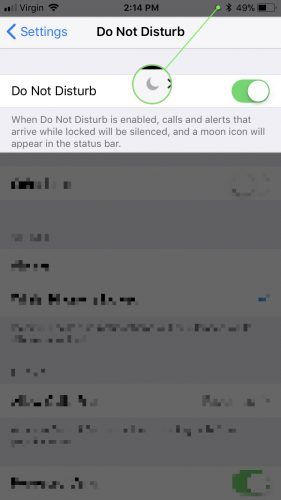
အကယ်၍ iPhone သည်အသံထွက်မပေးပါ လုံးဝ ငါ့အကြောင်းကိုဆောင်းပါးဖတ်ပါ ကျွန်ုပ်၏စပီကာသည်အလုပ်မလုပ်တော့သောအခါဘာလုပ်ရမည်နည်း ပြtheနာကိုဘယ်လိုဖြေရှင်းရမယ်ဆိုတာသင်ဘယ်မှာလေ့လာမှာလဲ။ အထက်ပါအချက်များအားလုံးပြီးပြီဆိုလျှင်အသံနှင့်ပြtheနာဆက်ရှိနေသေးလျှင်သင်၏ iPhone သည်အဘယ်ကြောင့်မြည်နေခြင်းမဟုတ်ကြောင်းဤနေရာတွင်ရှင်းပြသည်။
ဒီနေရာမှာဖြေရှင်းနည်းပါ - 'မနှောက်ယှက်ခြင်း' အင်္ဂါရပ်ကိုပိတ်ပါ။
များသောအားဖြင့်အဝင်ဖုန်းများလက်ခံရရှိချိန်တွင်အိုင်ဖုန်းမမြည်ရသည့်အကြောင်းရင်းမှာသုံးစွဲသူသည် Settings ထဲမှ Do Not Disturb အင်္ဂါရပ်ကိုမတော်တဆဖွင့်ခြင်းကြောင့်ဖြစ်သည်။ iPhone မှဖုန်းခေါ်ဆိုမှုများ၊ သတိပေးချက်များနှင့်သတိပေးချက်များကို 'စိတ်အနှောင့်အယှက်မပေးပါနဲ့။
'မနှောက်ယှက်ခြင်း' လုပ်ဆောင်မှုလုပ်ဆောင်မှုရှိမရှိကိုကျွန်ုပ်မည်သို့သိနိုင်သနည်း။
'Do Not Disturb' အင်္ဂါရပ်များရှိမရှိကိုပြောပြရန်အလွယ်ကူဆုံးနည်းလမ်းမှာသင်၏အိုင်ဖုန်း၏ညာဘက်အပေါ်ထောင့်ရှိဘက်ထရီအိုင်ကွန်၏ဘယ်ဘက်ကိုသာကြည့်ခြင်းဖြစ်သည်။ 'Do Not Disturb' ကိုဖွင့်ထားပါကထိုတွင်လနှင့်တူသောအိုင်ကွန်အနည်းငယ်ကိုတွေ့လိမ့်မည်။
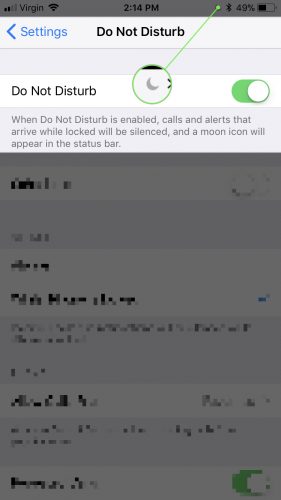
အကယ်၍ သင်သည် 'Do Not Disturb' လုပ်ဆောင်မှုကိုလေ့လာပြီးအလိုအလျောက်အချိန်ဇယားကိုပြုပြင်လိုပါကသွားပါ ချိန်ညှိချက်များ> မနှောင့်ယှက်ပါနှင့် အားလုံးရရှိနိုင် options များကြည့်ရှုရန်။
'Do not disturb' လုပ်ဆောင်မှုကိုကျွန်ုပ်မည်သို့ပိတ်မည်နည်း။
Apple က iOS 7 ကိုဖြန့်ချိခဲ့ပြီးကတည်းက 'Do Not Disturb' ကိုဖွင့်ရန်နှင့်ပိတ်ရန်ပိုမိုလွယ်ကူခဲ့သည်။ Control Center ကိုဖွင့်ရန်သင့် iPhone မျက်နှာပြင်၏အောက်ခြေမှအပေါ်သို့ပွတ်ဆွဲပါ။ ထို့နောက် 'ပုံမမှန်ပါနှင့်' လိုင်းပုံသင်္ကေတကိုနှိပ်ပြီး 'မနှောက်ယှက်ခြင်း' mode ကိုဖွင့်သို့မဟုတ်ပိတ်ပါ။ အဆင်သင့်!
၎င်းသည်ကွဲပြားသော iOS version များအတွက်ကွဲပြားနိုင်သည်။ သင့်တွင် iPhone X သို့မဟုတ်အသစ်ရှိပါကမူလမြင်ကွင်း၏ညာဘက်ထောင့်မှအောက်သို့ဆွဲ တင်၍ Control Center ကိုဖွင့်ပါ။
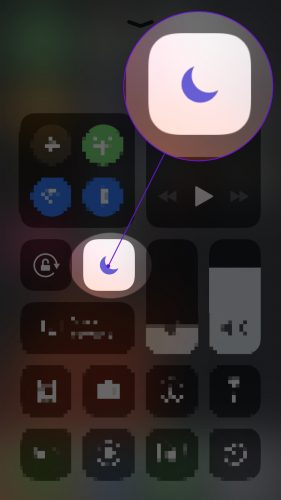
တရားဝင်အသက်အရွယ်ရှိသောကလေးတစ် ဦး ကိုတောင်းရန်မည်မျှကြာသနည်း
သွားပြီး 'Do not disturb' လုပ်ဆောင်ချက်ကိုလည်းပိတ်နိုင်သည် ချိန်ညှိချက်များ> မနှောင့်ယှက်ပါနှင့် နှင့်လာမယ့် switch ကိုပိတ်ထား မနှောင့်ယှက်ပါနှင့် ။ ခလုတ်နှိပ်နေစဉ် 'Do Not Disturb' လုပ်ဆောင်မှုကိုပိတ်ထားကြောင်းသင်သိလိမ့်မည်။
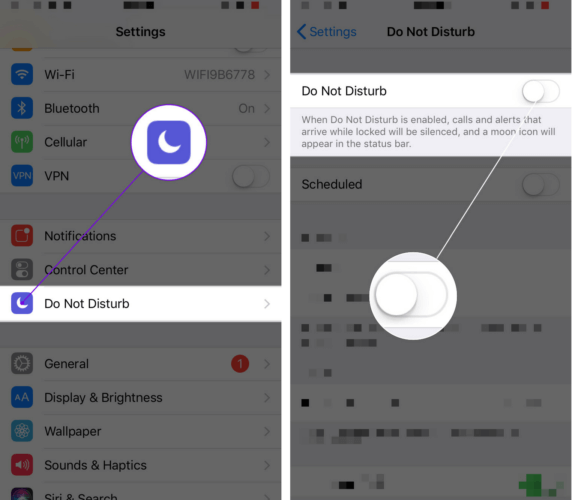
'တိတ်ဆိတ်သောသူစိမ်းများ' ကိုပိတ်ထား
သင့်တွင် iPhone ဖုန်းမြည်သံပြproblemနာရှိနေသည့်အကြောင်းရင်းတစ်ခုမှာ ၄ င်း၏လုပ်ဆောင်ချက်ကြောင့်ဖြစ်နိုင်သည် လူစိမ်းခေါ်ဆိုမှုပိတ်ဆို့ခြင်း ၎င်းကိုဖွင့်ထားသည်။ ဤအင်္ဂါရပ်သည် telemarketers နှင့် robocalls များကိုသူတို့၏လမ်းကြောင်းများ၌ရပ်တန့်ရန်အလွန်ကောင်းသည်၊ သို့သော်ကံမကောင်းအကြောင်းမလှစွာဖြင့်သင်အမှန်တကယ်ပြောဆိုလိုသူအချို့ကိုလည်းစစ်ထုတ်သည်။
ဒီကိုပိတ်ထားရန်, ကူး ဦး ချိန်ညှိချက်များ> ဖုန်း ထို့နောက်ပိတ်ထားပါ သူစိမ်းတိတ်ဆိတ် ။ သင်ထိုသို့ပြုလုပ်ပြီးသည်နှင့်သင်၏လိပ်စာစာအုပ်တွင်မှတ်ပုံတင်ထားခြင်းမရှိသူတစ် ဦး ကသင့်ကိုခေါ်ရန်ကြိုးစားသောအခါသင်၏ဖုန်းသည်ထပ်မံမြည်နိုင်သင့်သည်။
ကျွန်ုပ်၏ iPhone ဖြစ်ပါကကျွန်ုပ်ဘာလုပ်ရမည်နည်း ဆက်သွားပါ မြည်သံမရှိဘဲ
ငါအကြံပြုချက်များအားလုံးကိုယူ။ နှင့်အဘယ်သူ၏အိုင်ဖုန်းဆဲမြည်ခြင်းမရှိသေးသောစာဖတ်သူများထံမှမှတ်ချက်တွေ၏စုံတွဲတစ်တွဲရရှိခဲ့ပါပြီ။ အကယ်၍ သင်ဤအရာကိုဝေးဝေးလုပ်ပြီးသင့် iPhone မမြည်လျှင်သင်၌ hardware ပြproblemနာရှိနိုင်သည်။
iphone သည်အသံမေးလ်သို့ဆက်သွားသည်
အကြိမ်များစွာဖုန်မှုန့်များ (သို့) အရည်များသည်နားကြပ်ပေါက် (သို့) အားသွင်းအပေါက်ကဲ့သို့သောဆိပ်ကမ်းတစ်ခုသို့ရောက်သောအခါသင့် iPhone စဉ်းစားပါ အဖြစ်မှန်၌မရှိသည့်အခါချိတ်ဆက်တစ်ခုခုရှိကွောငျး။ အကြှနျုပျ၏ဆောင်းပါးအပေါ် နားကြပ်အသုံးစနစ်တွင်ရပ်နေသော iPhone တစ်ခုကိုမည်သို့ပြုပြင်ရမည်နည်း ဘာကြောင့်ဖြစ်ရတာလဲ၊ ပြtheနာကိုဘယ်လိုဖြေရှင်းရမယ်ဆိုတာရှင်းပြတယ်။
အောက်ပါသင့်အတွက်အကျိုးရှိမည့်ရှည်လျားသောရိုက်ချက်ရှိသည်။ သင်သည် antistatic brush (သို့မဟုတ်သင်တစ်ခါမျှမသုံးဖူးသောသွားတိုက်တံ) ကိုဖမ်း။ headphone port သို့မဟုတ် Lightning port မှဖုန်ကိုဖယ်ရှားနိုင်သည်။ Anti-stat brushes များသည်အမျိုးမျိုးသောအီလက်ထရောနစ်ထုတ်ကုန်များနှင့်လုပ်ငန်းများအားသန့်ရှင်းရေးလုပ်ရာတွင်အသုံးဝင်သည် အမေဇုံပေါ်တွင် 3- pack ကိုဝယ်ကြလော့ ထက်နည်း $ 5 သည်။
အောင်မြင်ပြီဆိုရင်ပြtheနာကသူ့ဟာသူဖြေရှင်းသင့်တယ်။ ကံမကောင်းစွာပဲ, များစွာသောပျက်စီးဆုံးရှုံးမှုပြီးသားဖြစ်ပါတယ်။ သင့် iPhone အတွင်း၌တိုတောင်းသော circuit တစ်ခုရှိသည်။ ထို့ကြောင့်တစ်ခုတည်းသောဖြေရှင်းနည်းမှာသင်၏အနီးဆုံး Apple Store သို့သွားခြင်းသို့မဟုတ်မေးလ်မေးလ်ရွေးစရာများကိုအသုံးပြုခြင်းဖြစ်သည် Apple ၏ထောက်ခံစာစာမျက်နှာ သင့် iPhone ကိုပြန်လည်ပြုပြင်ရန်
အက်ပဲလ်စတိုးပြင်ဆင်ရေးသည်စျေးကြီးနိုင်သည်။ သင်ဟာစျေးသိပ်မကြီးတဲ့ရွေးစရာကိုရှာနေတယ်ဆိုရင်၊ သွေးခုန်နှုန်း , အသိအမှတ်ပြုနည်းပညာရှင်ပေးပို့ပါလိမ့်မယ်တဲ့ပြုပြင်ကုမ္ပဏီ သင့်ကိုကူညီရန်, ဘယ်သူနဲ့သင့်ကိုတွေ့မှာလဲ၊ တစ်နာရီအတွင်းမှာသင့်ရဲ့ iPhone ကိုပြင်မယ်။
အခုချိန်မှာသင့်ရဲ့ iPhone ကို update လုပ်ဖို့အချိန်တန်ပြီ။ အထူးသဖြင့်သင့်ရဲ့ iPhone မှာပြproblemနာတစ်ခုထက်ပိုနေရင်ပြင်ဆင်ခြင်းကစျေးကြီးနိုင်ပါတယ်။ ဒေါ်လာငွေရာနဲ့ချီတဲ့ပြုပြင်မှုအတွက်ငွေဖြုန်းမယ့်အစားဖုန်းအသစ်ဝယ်ဖို့အဲဒီပိုက်ဆံကိုသုံးနိုင်တယ်။ သူမကိုကြည့်ပါ ဆဲလ်ဖုန်းနှိုင်းယှဉ် tool ကို UpPhone မှ iPhone အသစ်တစ်ခုကိုရှာဖွေရန်!
အဆုံးသတ်
'Do Not Disturb' သည်အလွန်ကြီးကျယ်သောအင်္ဂါရပ်များထဲမှတစ်ခုဖြစ်သည်။ ၎င်းကိုသင်မည်သို့အသုံးပြုရမည်ကိုသိလျှင်အသုံးဝင်သည်၊ သို့သော်သင်မသုံးပါကစိတ်ပျက်စရာဖြစ်နိုင်သည်။ မာသာနှင့်အရေးကြီးသောဖုန်းခေါ်ဆိုမှုများလွဲချော်သွားသောသို့မဟုတ်“ ကျွန်ုပ်၏ iPhone သည်အူမကြီးပါ” ဟုအော်ခဲ့ကြသူများအားလုံးအတွက်ဤဆောင်းပါးသည်သင်၏ iPhone အသံပြproblemနာကိုဖြေရှင်းနိုင်လိမ့်မည်ဟုမျှော်လင့်ပါသည်။ သင့်တွင်နောက်ဆက်တွဲမေးခွန်းများသို့မဟုတ်မျှဝေရန်အခြားအတွေ့အကြုံများရှိပါက၎င်းတို့ကိုအောက်ဖော်ပြပါမှတ်ချက်အပိုင်း၌တင်ပါ။ မင်းထင်တာနဲ့မင်းရဲ့သံသယတွေကိုငါသိချင်တယ်။
အကောင်းဆုံးဖြစ်ပါစေလို့ဆုတောင်းပါတယ်
David P.